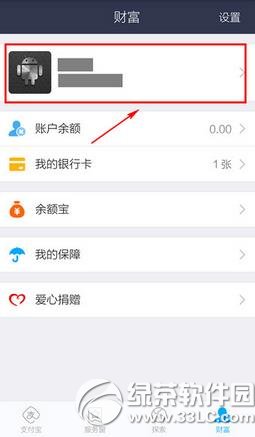萬盛學電腦網 >> 圖文處理 >> Photoshop教程 >> ps圖片處理 >> 手把手教您解決照片臉部的亮斑
手把手教您解決照片臉部的亮斑
如果您處理過亮斑(不均勻光或閃光燈導致人物面部出現的光亮區域,使人看起來好像汗津津的),就會知道它們相當難處理,除非您了解下面要介紹的這種技術。
第一步:
請打開需要修飾亮斑的照片。
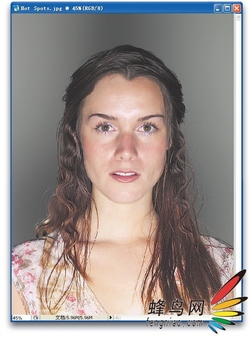
第二步:
按S從工具箱中選擇仿制圖章工具,在選項欄中,把模式從正常修改為變暗,把不透明度降低到50%。通過把混合模式修改為變暗,我們將只影響此取樣點區域的像素(這些比較亮的像素組成亮斑)。

第三步:
在選項欄中,點擊“畫筆”文字後面的縮覽圖,從畫筆選取器中選擇一支大尺寸的柔角畫筆,之後按住Alt鍵(Mac:Option鍵)並保持,在干淨皮膚區域(沒有亮斑的區域)上點擊一次。這個區域成為取樣區域(也就是參考點),這樣Photoshop就知道只影響比該點更亮的像素。
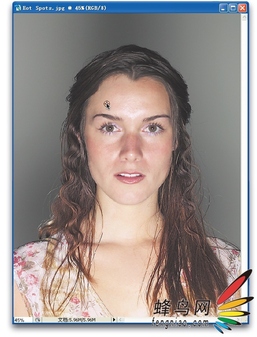
第四步:
用仿制圖章工具在亮斑區域上輕輕地繪圖,繪圖時,亮斑會消褪。如果要處理不同的亮斑,則必須在該亮斑附近的皮膚區域上重新采樣(按Alt /Option-點擊),這樣皮膚色調才會匹配。例如,當處理眼睛下方的亮斑時,則應該從其沒有亮斑的面頰(或者是前額)的皮膚區域上采樣。采用這種亮斑修飾技術,花差不多60s時間即可處理好一幅圖形。
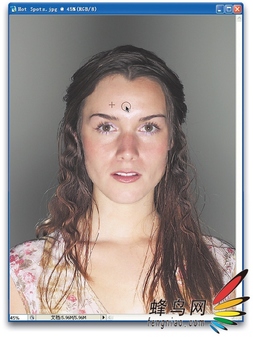
處理前後比較:(點擊看大圖)


處理前 處理後
- 上一頁:迷人的微笑你也可以擁有
- 下一頁:高級皮膚柔和技術深入講解教程
ps圖片處理排行
軟件知識推薦
相關文章
copyright © 萬盛學電腦網 all rights reserved